尽管现在大部分人们都不再使用xp系统,但也有一小部分用户因为个人喜好或者是电脑配置较低的原因,仍旧还在使用着xp系统。那么有需要安装xp系统的用户在没有光盘和u盘的情况下,怎么安装xp系统呢?其实可以通过硬盘安装xp系统的,下面小编给大家分享下xp系统硬盘安装版教程。更多win7教程,尽在下载火(xiazaihuo.com)官网。
安装准备:
1、备份C盘和桌面上重要的文件,以及硬件驱动程序
2、下载xp系统镜像
3、xp密钥(激活码):MRX3F-47B9T-2487J-KWKMF-RPWBY
具体步骤如下:
1、下载xp镜像到C盘外的分区,比如D盘,使用WinRAR解压或虚拟光驱直接打开,双击“setup.exe”。

2、打开安装程序,点击“安装Microsoft Windows XP(1)”。

3、安装类型选择“全新安装”,下一步。

4、如果提示输入密钥就填入密钥,或者直接点击下一步。选择语言后点击下一步。

5、开始进行系统文件的复制,完成复制后会重新启动计算机。
激活码生成器,小编教你万能激活码生成器
激活码生成器属于破解类软件,建议大家破解收费软件时只是用于自己试用,长期使用软件建议购买激活码支持正版软件,毕竟开发不易,这里分享一下激活码生成器要怎么使用,大家一起来看看吧
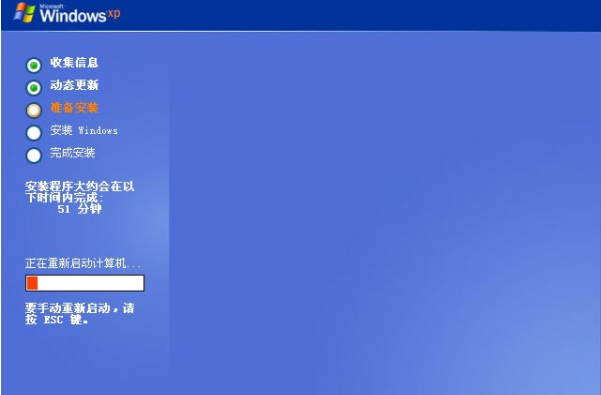
6、开始安装程序,点击回车安装。

7、按照步骤指示进行,到了安装程序执行系统文件的复制过程后,需要几分钟左右。

8、接着初始化Windows XP配置。

9、初始化配置完成后,重新启动。

10、开始进行xp系统的安装,安装过程需要半小时左右。

11、当看到“欢迎使用”时,根据安装向导手动设置用户名等信息。设置完成后,就可以进行全新xp系统啦。


以上便是xp系统硬盘安装版教程,大家有需要的话可以按照这个教程进行操作哦。
以上就是电脑技术教程《分享xp系统硬盘安装版教程》的全部内容,由下载火资源网整理发布,关注我们每日分享Win12、win11、win10、win7、Win XP等系统使用技巧!windows defender 小编教你怎样打开win defender
最近有不少的朋友都在问小编知不知道win defender的打开方法,其实它的打开方式不复杂还挺容易操作的,好了话不多说,想知道如何操作的话往下看看小编给你分享的win defender的打开方法吧.






